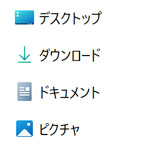
Windows11 でエクスプローラーのサイドバーを表示、または非表示にする方法を解説します。
エクスプローラーのサイドバーは正式には3つの名称があります。場所と用途によって名前が違います。
- 左に表示:ナビゲーションウィンドウ
- 右に表示:プレビューウィンドウ
- 右に表示:詳細ウィンドウ
サイドバーの種類
ナビゲーションウィンドウ
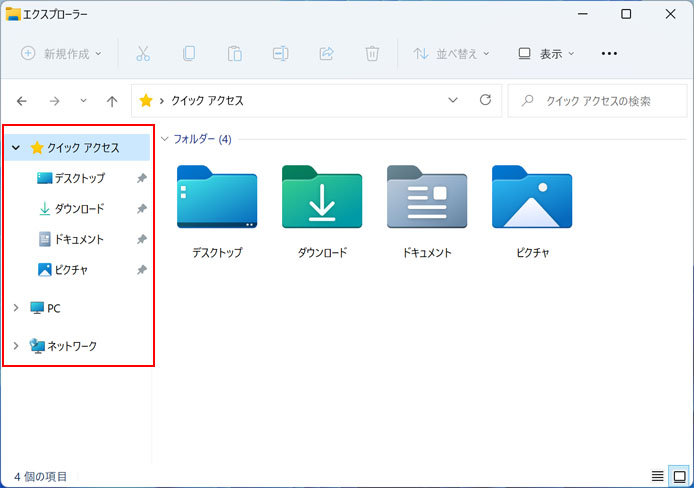
ナビゲーションウィンドウはエクスプローラーの左側に表示されていて、ドライブや各種フォルダーに素早くアクセスする事ができます。
プレビューウィンドウ
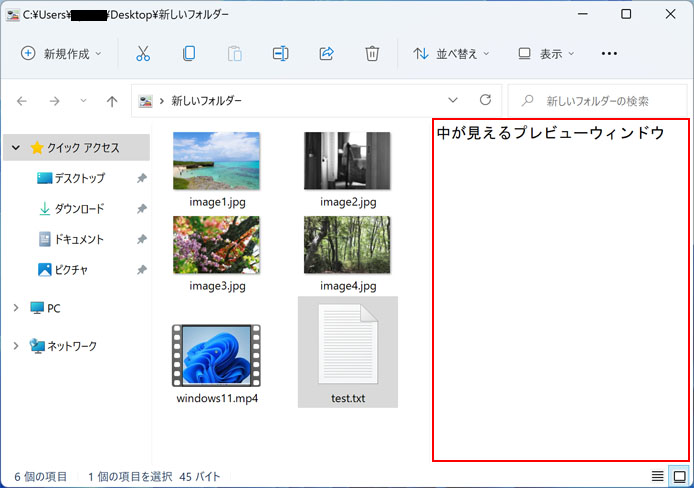
プレビューウィンドウはエクスプローラーの右側に表示され、ファイルを開かなくても中身を確認できます。
詳細ウィンドウ

詳細ウィンドウはエクスプローラーの右側に表示され、ファイルのプロパティを開かなくてもファイルの詳細を確認できます。
※プレビューウィンドウと詳細ウィンドウは共存できません。どちらかのみ表示できます。
サイドバーを表示・非表示にする方法
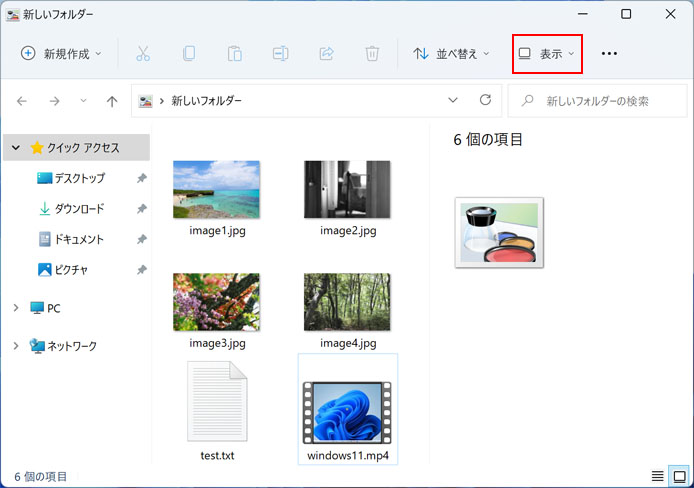
エクスプローラーを開いて、表示ボタンを押します。
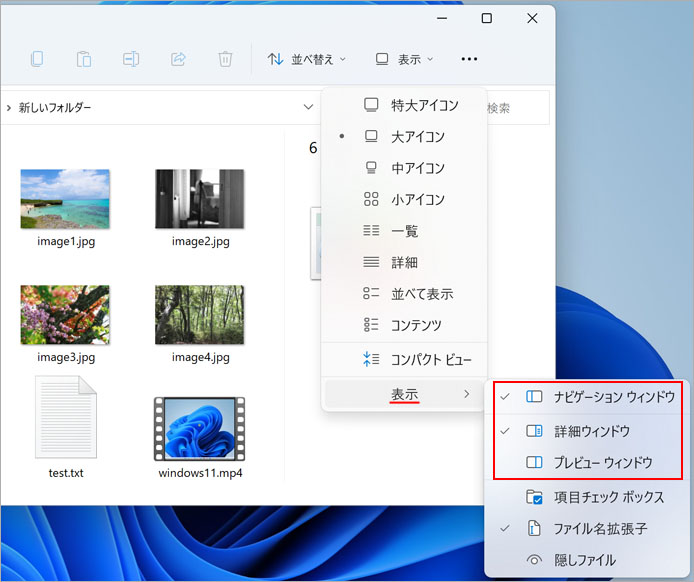
メニューの中から表示を選択し、ナビゲーションウィンドウ、詳細ウィンドウ、またはプレビューウィンドウを選択します。
✔マークが付いているものが現在表示中で、選択する事で表示と非表示を切り替える事ができます。
